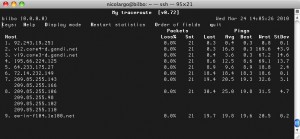![]()
![]() Dans la série petits scripts permettant de gagner du temps, je vous présente ffmpeginstall.sh et ffmpegupdate.sh. Ils se basent sur un post du forum Ubuntu qui est régulièrement mis à jour à chaque version d’Ubuntu.
Dans la série petits scripts permettant de gagner du temps, je vous présente ffmpeginstall.sh et ffmpegupdate.sh. Ils se basent sur un post du forum Ubuntu qui est régulièrement mis à jour à chaque version d’Ubuntu.
- ffmpeginstall.sh permet d’installer les dernières versions de FFMpeg (svn) et du codec X.264 (git) à partir des sources.
- ffmpegupdate.sh permet de mettre à jour ces deux logiciels à partir des sources.
Suivi des modifications:
- 26/04/2010: Scripts version 0.1 (validé sous Ubuntu 9.10 et 10.04)
Récupération des scripts
On commence par récupérer les scripts:
[shell]
mkdir ~/src
cd ~/src
wget http://svn.nicolargo.com/ubuntupostinstall/trunk/ffmpeginstall.sh
wget http://svn.nicolargo.com/ubuntupostinstall/trunk/ffmpegupdate.sh
chmod a+ ffmpeg*.sh
[/shell]
Lancement des scripts
Pour une installation initiale:
[shell]
cd ~src
./ffmpeginstall.sh
[/shell]
Pour une mise à jour:
[shell]
cd ~src
./ffmpegupdate.sh
[/shell]
Le résultat
[shell]
ffmpeg -version
FFmpeg version SVN-r22965, Copyright (c) 2000-2010 the FFmpeg developers
built on Apr 26 2010 16:57:27 with gcc 4.4.3
configuration: –enable-gpl –enable-version3 –enable-nonfree –enable-postproc –enable-pthreads –enable-libfaac –enable-libfaad –enable-libmp3lame –enable-libopencore-amrnb –enable-libopencore-amrwb –enable-libtheora –enable-libx264 –enable-libxvid –enable-x11grab
x264 –version
x264 0.94.1564 a927654
built on Apr 26 2010, gcc: 4.4.3
[/shell]
Et si je veux revenir avec les versions systèmes ?
Rien de plus simple, il suffit de saisir la commande suivante:
[shell]
sudo apt-get remove x264 ffmpeg build-essential subversion git-core checkinstall yasm texi2html libfaac-dev libfaad-dev libmp3lame-dev libsdl1.2-dev libtheora-dev libx11-dev libxfixes-dev libxvidcore-dev zlib1g-dev
[/shell]
Je suis preneur de tout retour/amélioration sur ces scripts…








 Si vous avez besoin de la toute dernière version de
Si vous avez besoin de la toute dernière version de  Je vais vous parler d’un service en ligne que beaucoup d’entre vous doivent connaitre et utiliser:
Je vais vous parler d’un service en ligne que beaucoup d’entre vous doivent connaitre et utiliser:  A partir de ce moment, tous les fichiers/répertoires de « la dropbox » seront synchronisés sur un serveur en ligne. On a donc dans un premier temps une simple fonction de sauvegarde de vos données (ce qui n’est déjà pas si mal).C’est en installant le logiciel Dropbox sur une deuxième machine que l’on bénéficie de la puissance de ce service.
A partir de ce moment, tous les fichiers/répertoires de « la dropbox » seront synchronisés sur un serveur en ligne. On a donc dans un premier temps une simple fonction de sauvegarde de vos données (ce qui n’est déjà pas si mal).C’est en installant le logiciel Dropbox sur une deuxième machine que l’on bénéficie de la puissance de ce service.